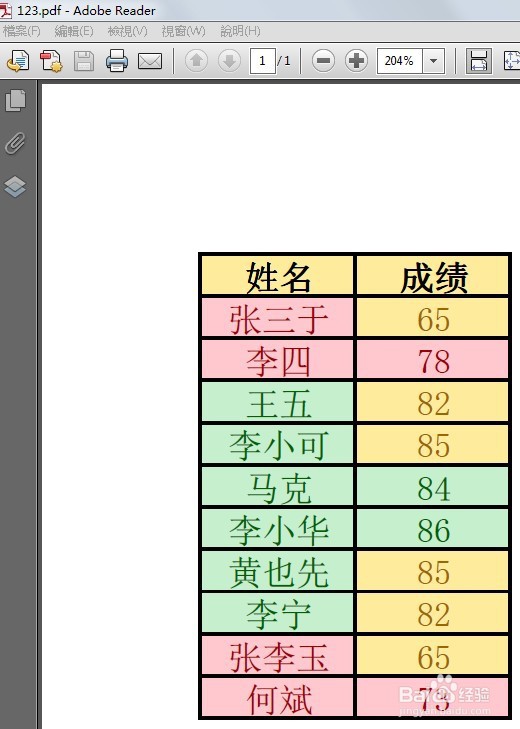1、打开需要处理的EXCEL文件
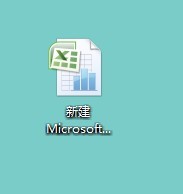
2、找到文件菜单
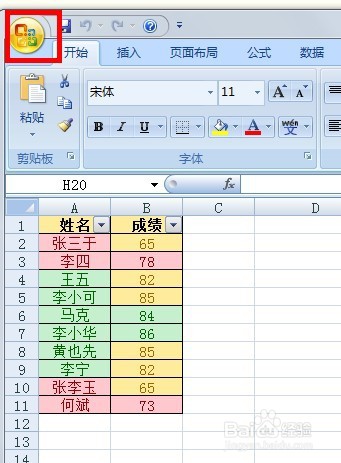
3、找到打印菜单,点击打印
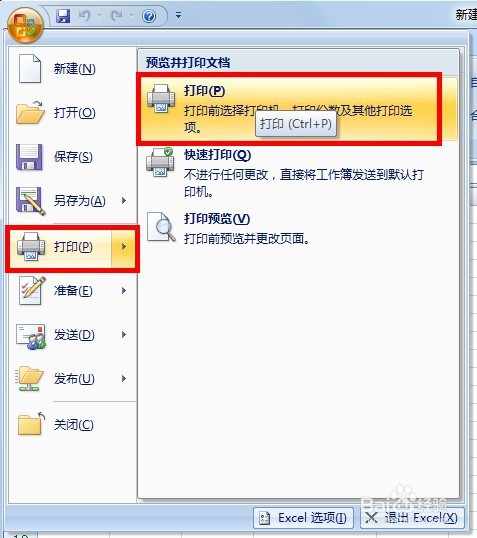
4、进入菜单,选择打印机名称为PDF打印机,点击确定
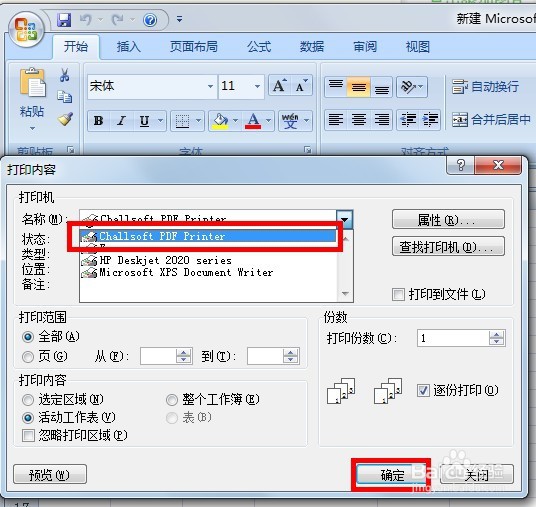
5、弹出菜单,填写打印文件的名称
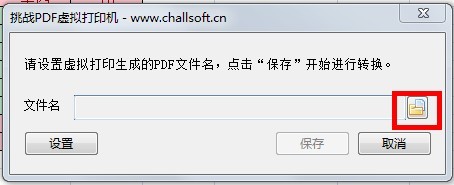
6、写完名称后,点击保存
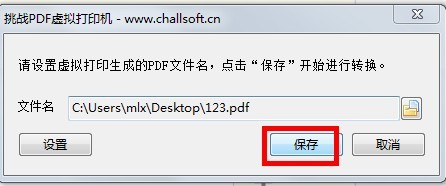
7、在您保存的位置就可以找到刚刚命名的PDF文件
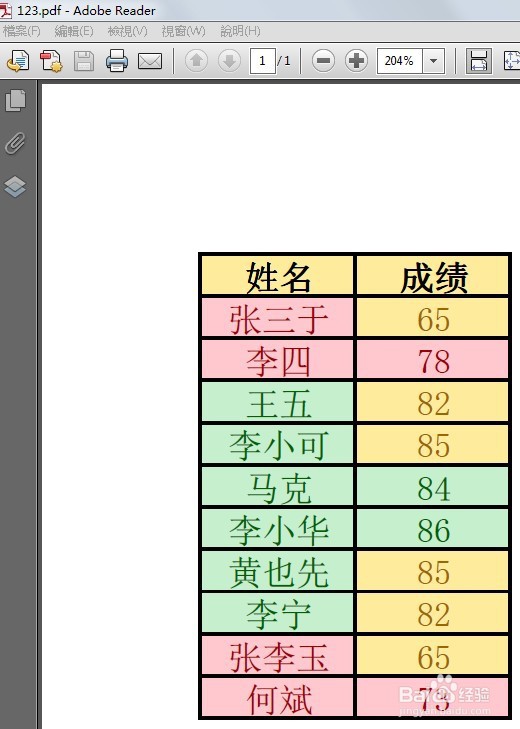
时间:2024-10-13 03:33:56
1、打开需要处理的EXCEL文件
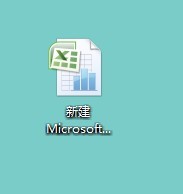
2、找到文件菜单
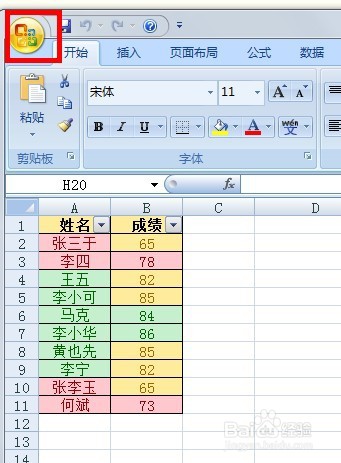
3、找到打印菜单,点击打印
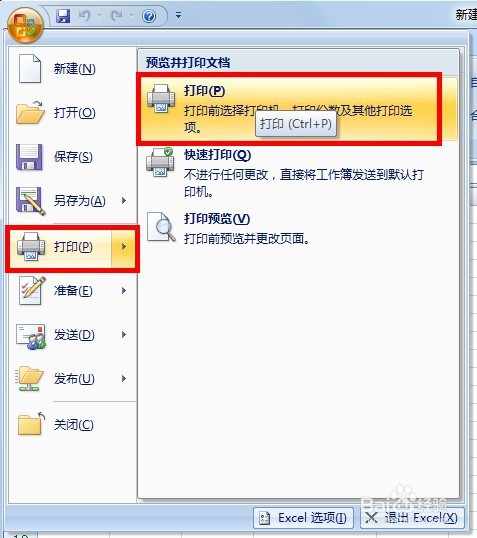
4、进入菜单,选择打印机名称为PDF打印机,点击确定
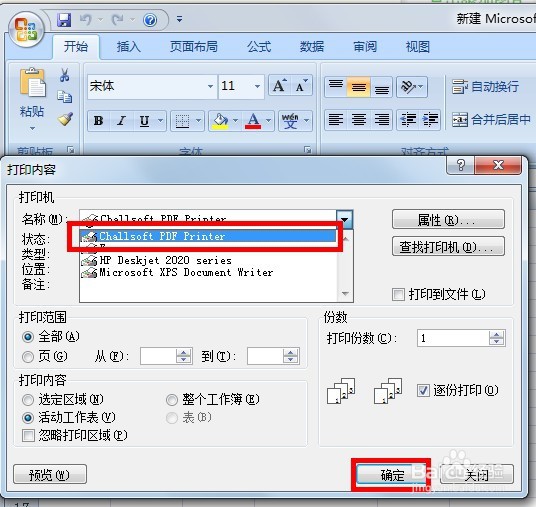
5、弹出菜单,填写打印文件的名称
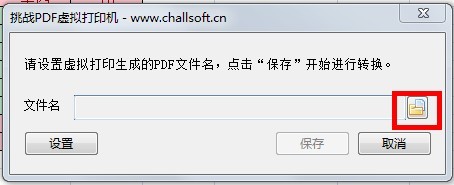
6、写完名称后,点击保存
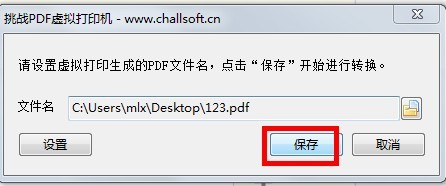
7、在您保存的位置就可以找到刚刚命名的PDF文件